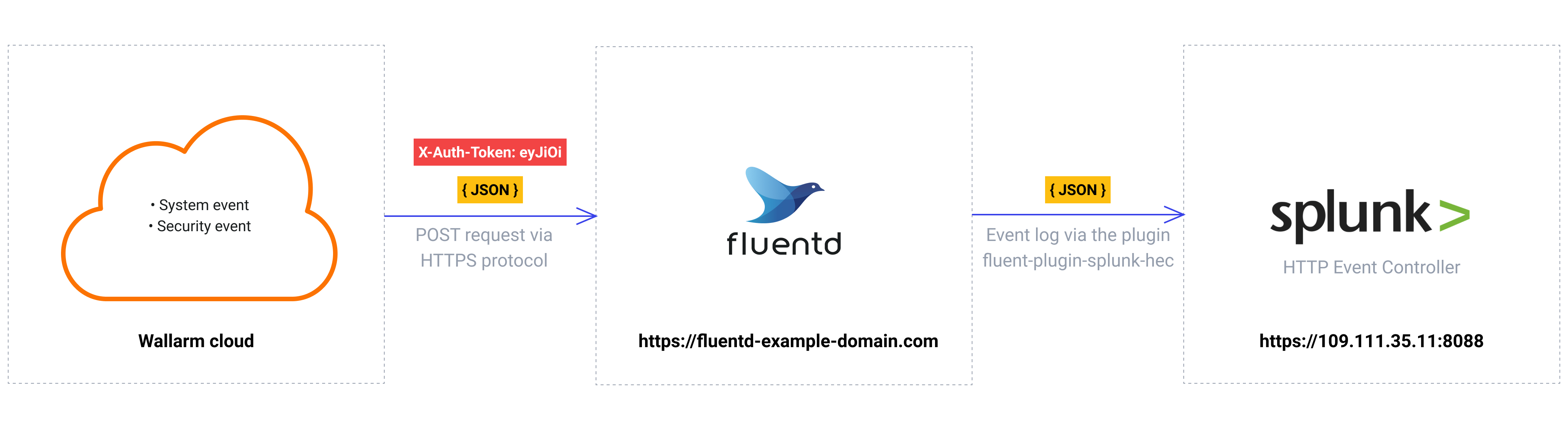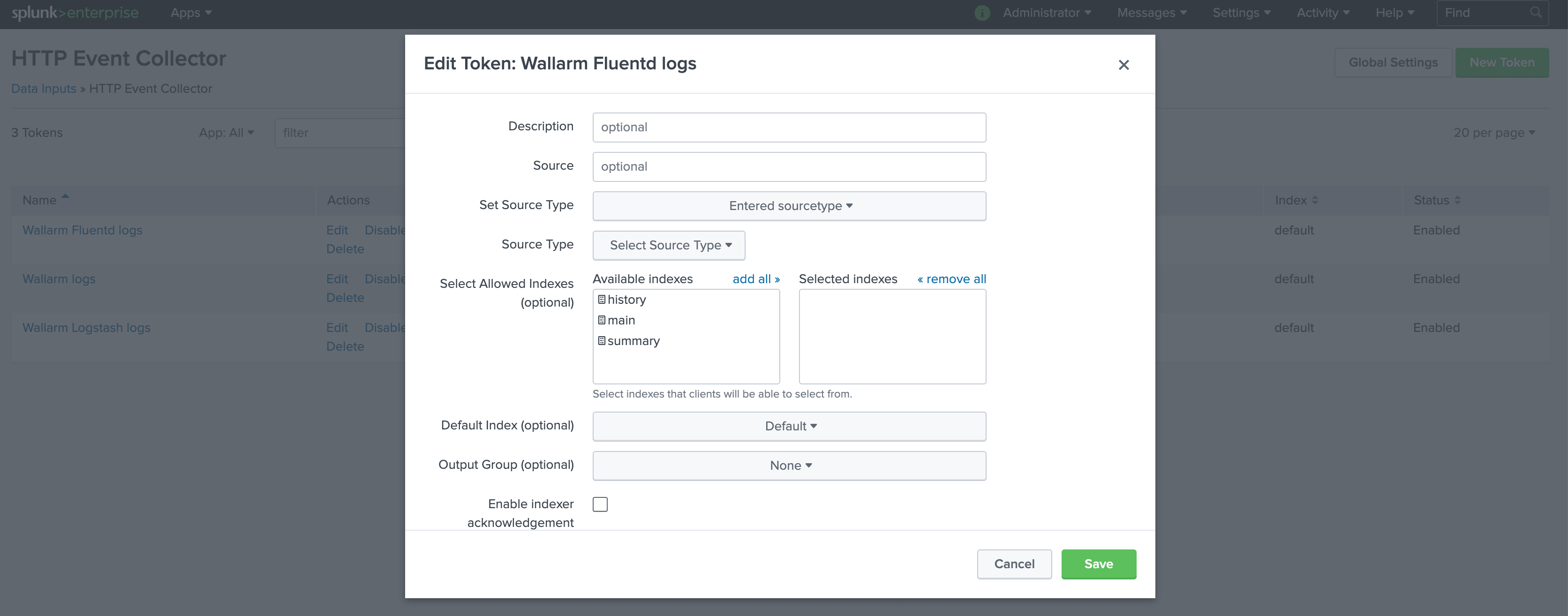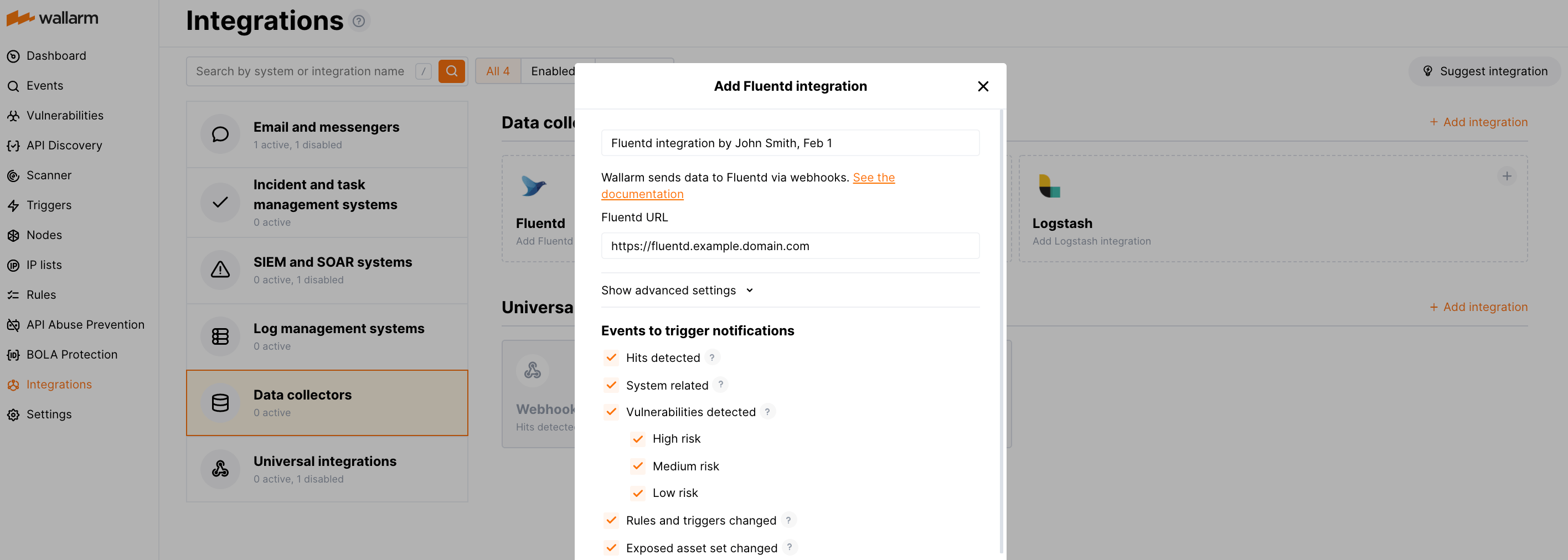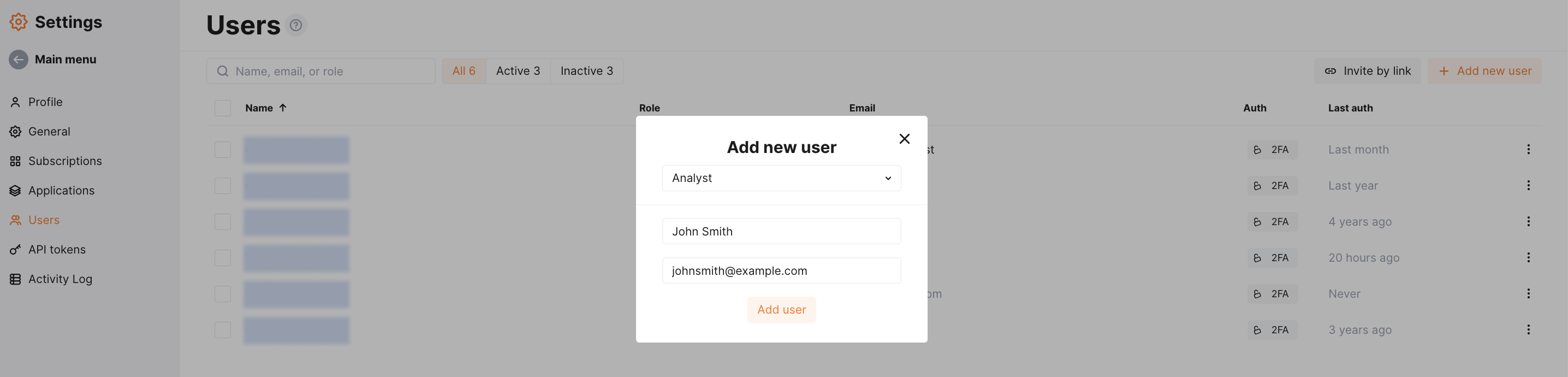Splunk Enterprise via Fluentd¶
Estas instruções fornecem a você um exemplo de integração do Wallarm com o coletor de dados Fluentd para encaminhar eventos adicionais para o sistema SIEM Splunk.
O esquema de registro mais comum em sistemas complexos consiste nos seguintes componentes:
-
Coletor de dados: aceita logs de várias fontes e encaminha os logs para o sistema SIEM
-
Sistema SIEM ou sistemas de gerenciamento de logs: usados para analisar logs e monitorar o status do sistema
Recursos Utilizados¶
-
Splunk Enterprise com URL WEB
https://109.111.35.11:8000e URL APIhttps://109.111.35.11:8088 -
Fluentd instalado no Debian 11.x (bullseye) e disponível em
https://fluentd-example-domain.com -
Acesso de administrador ao Console Wallarm na nuvem da UE para configurar a integração Fluentd
Endereços IP da Wallarm Cloud
Para fornecer acesso ao Wallarm Cloud para seu sistema, você pode precisar de uma lista de seus endereços IP públicos:
Como os links para os serviços Splunk Enterprise e Fluentd são citados como exemplos, eles não respondem.
Configuração do Splunk Enterprise¶
Os registros do Fluentd são enviados para o Controlador de Eventos HTTP do Splunk com o nome Registros do Fluentd do Wallarm e outras configurações padrão:
Para acessar o Controlador de Eventos HTTP, o token gerado f44b3179-91aa-44f5-a6f7-202265e10475 será usado.
Uma descrição mais detalhada da configuração do Controlador de Eventos HTTP do Splunk está disponível na documentação oficial do Splunk.
Configuração do Fluentd¶
Como o Wallarm envia logs para o coletor de dados intermediário Fluentd via webhooks, a configuração do Fluentd deve atender aos seguintes requisitos:
-
Aceitar as solicitações POST ou PUT
-
Aceitar solicitações HTTPS
-
Ter URL pública
-
Encaminhar logs para o Splunk Enterprise, este exemplo usa o plugin
splunk_hecpara encaminhar logs
O Fluentd é configurado no arquivo td-agent.conf:
-
O processamento do webhook de entrada é configurado na diretiva
source:- O tráfego é enviado para a porta 9880
- O Fluentd é configurado para aceitar apenas conexões HTTPS
- O certificado TLS do Fluentd assinado por uma CA confiável publicamente está localizado dentro do arquivo
/etc/ssl/certs/fluentd.crt - A chave privada para o certificado TLS está localizada dentro do arquivo
/etc/ssl/private/fluentd.key
-
O encaminhamento de logs para o Splunk e a saída de log são configurados na diretiva
match:- Todos os logs de eventos são copiados do Fluentd e encaminhados para o Controlador de Eventos HTTP do Splunk por meio do plugin de saída fluent-plugin-splunk-hec
- Os logs do Fluentd também são impressos na linha de comando no formato JSON (linhas de código 19-22). Essa configuração é usada para verificar que os eventos são registrados via Fluentd
Uma descrição mais detalhada dos arquivos de configuração está disponível na documentação oficial do Fluentd.
Testando a configuração do Fluentd
Para verificar se os logs do Fluentd estão sendo criados e encaminhados para o Splunk, pode-se enviar uma solicitação PUT ou POST ao Fluentd.
Exemplo de solicitação:
Configuração da integração Fluentd¶
-
Webhooks são enviados para
https://fluentd-example-domain.com -
Webhooks são enviados via solicitações POST
-
A integração de webhook possui configurações avançadas padrão
-
Webhooks enviados para URLs de Webhook são todos os eventos disponíveis: hits, eventos do sistema, vulnerabilidades, alterações de escopo
Mais detalhes sobre a configuração da integração Fluentd
Teste do exemplo¶
Para testar a configuração, um novo usuário é adicionado no Console Wallarm:
O Fluentd registrará o evento da seguinte forma:
A seguinte entrada será exibida nos eventos Splunk:
Recebendo eventos no Splunk Enterprise organizados em um painel¶
Para organizar eventos Wallarm em um painel de controle pronto para usar no Splunk 9.0 ou posterior, você pode instalar o aplicativo Wallarm para Splunk.
Este aplicativo fornece um painel de controle pré-configurado que é automaticamente preenchido com os eventos recebidos da Wallarm. Além disso, o aplicativo permite que você prossiga para logs detalhados sobre cada evento e exporte os dados do painel de controle.
Para instalar o aplicativo Wallarm para Splunk:
-
Na interface do usuário Splunk ➝ Apps, encontre o aplicativo
Wallarm API Security. -
Clique em Instalar e insira as credenciais do Splunkbase.
Se alguns eventos Wallarm já estiverem registrados no Splunk, eles serão exibidos no painel de controle, bem como eventos adicionais que a Wallarm descobrirá.
Além disso, você pode personalizar completamente o painel pronto para uso, por exemplo, sua visualização ou strings de pesquisa usados para extrair dados de todos os registros Splunk.